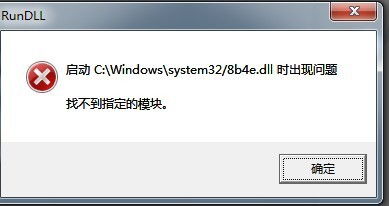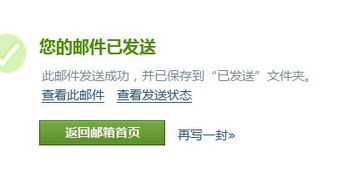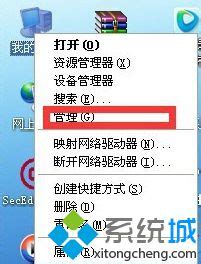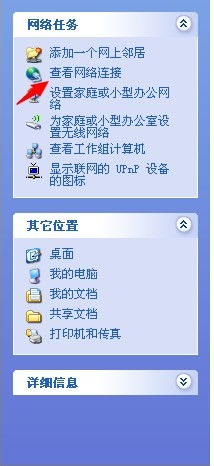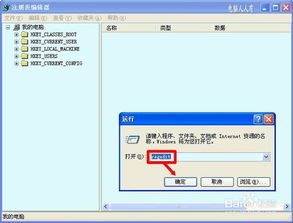轻松解决!电脑找不到脚本文件的实用方法
在使用电脑的过程中,有时会遇到“无法找到脚本文件”的错误提示。这种错误通常会让用户感到困惑,影响电脑的正常使用。本文将详细介绍电脑无法找到脚本文件的解决方法,帮助用户快速解决这一问题。
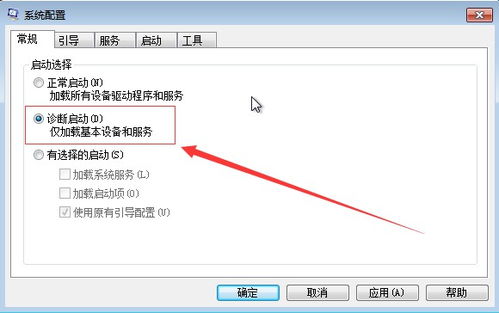
一、错误原因分析
首先,我们需要了解可能导致“无法找到脚本文件”错误的几种原因:

1. 文件缺失或损坏:系统文件可能因为病毒、不良程序侵入、误操作等原因被删除或损坏。
2. 文件关联紊乱:某些情况下,文件关联设置可能被错误修改,导致系统无法正确识别脚本文件。
3. 启动项异常:一些不必要的或可疑的启动项可能会导致启动时弹出错误提示。
4. 权限问题:如果电脑用户账户没有足够的权限访问脚本文件,也可能导致无法找到文件的错误。
二、解决步骤
针对以上原因,我们可以采取以下步骤逐一排查并解决问题:
1. 检查并清理启动项
启动项中的某些程序可能会在开机时自动运行,如果这些程序中包含损坏的脚本文件,就可能导致错误提示。因此,我们可以通过清理启动项来解决这个问题。
步骤:
1. 按下“Win + R”组合键,打开运行框。
2. 输入“msconfig”,点击确定。
3. 在系统配置窗口中,选择“常规”选项卡,勾选“诊断启动”,然后点击确定。
4. 重启电脑,观察是否还会出现错误提示。
5. 如果问题解决,可以重新进入系统配置窗口,选择“启动”选项卡,逐一取消不必要的启动项,直到找到问题文件所在。
2. 杀毒软件扫描
病毒和恶意软件可能会破坏系统文件,导致“无法找到脚本文件”的错误。因此,使用可信赖的杀毒软件进行全面扫描和清理是必要的。
步骤:
1. 安装并更新杀毒软件。
2. 运行杀毒软件,对系统进行全面扫描。
3. 根据扫描结果,清理发现的病毒和恶意软件。
3. 修复系统文件
如果杀毒软件扫描没有发现病毒,但系统文件仍然可能损坏。此时,我们可以使用系统自带的工具来修复这些文件。
步骤(以Windows系统为例):
1. 以管理员身份运行命令提示符。
2. 输入“sfc /scannow”命令,按下回车键。
3. 系统将自动扫描并修复受损的文件。
4. 完成后,重启电脑,观察问题是否解决。
4. 重新定义文件关联
如果错误提示是在打开某个特定文件时出现的,那么很可能是文件关联设置出了问题。我们可以通过重新定义文件关联来解决这个问题。
步骤:
1. 在桌面新建一个文本文档。
2. 打开文本文档,复制以下代码:
```
Windows Registry Editor Version 5.00
[HKEY_CLASSES_ROOT\.lnk]
@="lnkfile"
[HKEY_CLASSES_ROOT\.lnk\ShellEx]
[HKEY_CLASSES_ROOT\.lnk\ShellEx\{000214EE-0000-0000-C000-000000000046}]
@="{00021401-0000-0000-C000-000000000046}"
[HKEY_CLASSES_ROOT\.lnk\ShellEx\{000214F9-0000-0000-C000-000000000046}]
@="{00021401-0000-0000-C000-000000000046}"
[HKEY_CLASSES_ROOT\.lnk\ShellEx\{00021500-0000-0000-C000-000000000046}]
@="{00021401-0000-0000-C000-000000000046}"
[HKEY_CLASSES_ROOT\.lnk\ShellEx\{BB2E617C-0920-11d1-9A0B-00C04FC2D6C1}]
@="{00021401-0000-0000-C000-000000000046}"
[HKEY_CLASSES_ROOT\.lnk\ShellNew]
"Command"="rundll32.exe appwiz.cpl,NewLinkHere %1"
[HKEY_CLASSES_ROOT\lnkfile]
@="快捷方式"
"EditFlags"=dword:00000001
"IsShortcut"=""
"NeverShowExt"=""
[HKEY_CLASSES_ROOT\lnkfile\CLSID]
@="{00021401-0000-0000-C000-000000000046}"
[HKEY_CLASSES_ROOT\lnkfile\shellex]
[HKEY_CLASSES_ROOT\lnkfile\shellex\ContextMenuHandlers]
[HKEY_CLASSES_ROOT\lnkfile\shellex\ContextMenuHandlers\Offline Files]
@="{750fdf0e-2a26-11d1-a3ea-080036587f03}"
[HKEY_CLASSES_ROOT\lnkfile\shellex\ContextMenuHandlers\{00021401-0000-0000-C000-000000000046}]
[HKEY_CLASSES_ROOT\lnkfile\shellex\DropHandler]
@="{00021401-0000-0000-C000-000000000046}"
[HKEY_CLASSES_ROOT\lnkfile\shellex\IconHandler]
@="{00021401-0000-0000-C000-000000000046}"
[HKEY_CLASSES_ROOT\lnkfile\shellex\PropertySheetHandlers]
[HKEY_CLASSES_ROOT\lnkfile\shellex\PropertySheetHandlers\ShimLayer Property Page]
@="{513D916F-2A8E-4F51-AEAB-0CBC76FB1AF8}"
```
3. 选择“文件”菜单,点击“另存为”。
4. 在另存为窗口中,将文件名改为“修复.reg”,保存类型选择“所有文件”,然后点击保存。
5. 双击执行保存的.reg文件,弹出提示窗口时点击“是”。
5. 检查文件路径和权限
如果以上方法都没有解决问题,我们还需要检查脚本文件的路径和权限设置。
检查文件路径:
1. 确认脚本文件是否确实存在于电脑上。
2. 在相关软件的设置中,重新指定脚本文件的路径。
检查文件权限:
1. 右键点击脚本文件,选择“属性”。
2. 在“安全”选项卡中,检查当前用户账户是否有足够的访问权限。
3. 如果没有,可以点击“编辑”按钮,修改权限设置。
三、总结
“无法找到脚本文件”的错误可能由多种原因导致,包括文件缺失或损坏、文件关联紊乱、启动项异常和权限问题等。针对这些原因,我们可以采取清理启动项、杀毒软件扫描、修复系统文件、重新定义文件关联以及检查文件路径和权限等方法来解决问题。
通过以上步骤的逐一排查和修复,大多数用户都能成功解决“无法找到脚本文件”的错误提示。如果问题依然存在,建议联系专业技术支持人员寻求帮助。希望本文能帮助用户快速解决这一问题,提升电脑使用体验。
- 上一篇: 怎样在网页上裁剪MP3歌曲?
- 下一篇: 保卫萝卜电脑版深海主题第16关BOSS怎么过?图文攻略
-
 轻松解决!电脑找不到打印机的实用方法资讯攻略11-02
轻松解决!电脑找不到打印机的实用方法资讯攻略11-02 -
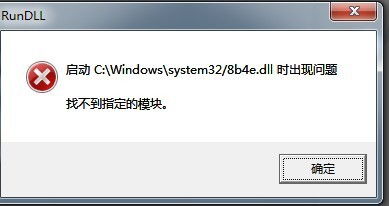 电脑提示找不到COMRs.dll?原因及解决方法大揭秘!资讯攻略01-21
电脑提示找不到COMRs.dll?原因及解决方法大揭秘!资讯攻略01-21 -
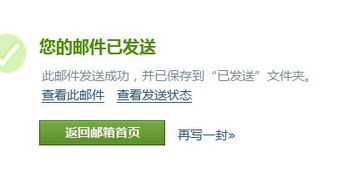 电脑提示找不到COMRs.dll怎么办?资讯攻略11-29
电脑提示找不到COMRs.dll怎么办?资讯攻略11-29 -
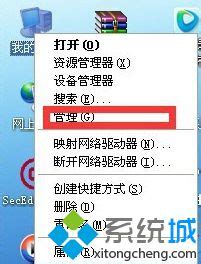 解决'应用程序找不到入口点'的方法资讯攻略11-04
解决'应用程序找不到入口点'的方法资讯攻略11-04 -
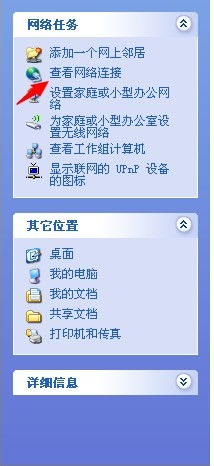 解决电脑'找不到服务器或DNS错误'的方法资讯攻略10-27
解决电脑'找不到服务器或DNS错误'的方法资讯攻略10-27 -
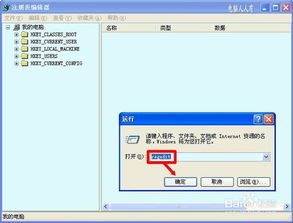 解决启动项错误:[9]脚本文件缺失问题资讯攻略11-20
解决启动项错误:[9]脚本文件缺失问题资讯攻略11-20